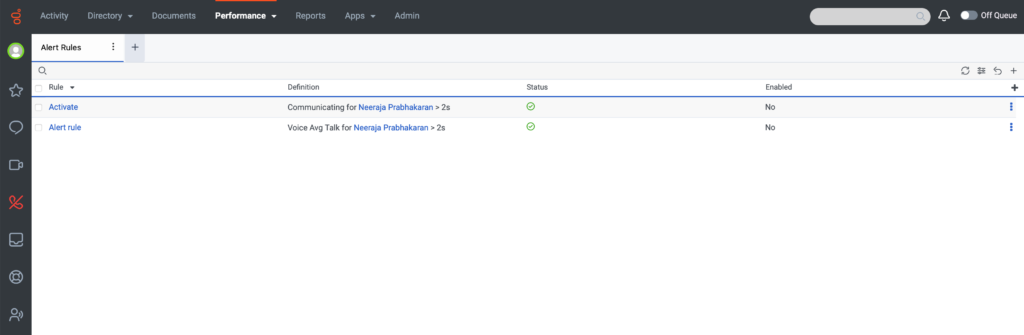Registerkarte Alarmierungsregeln
Die folgenden Berechtigungen:
- Alarmierung > Regel > Ansicht Genehmigung
-
Alarmierung > Regel > Berechtigung hinzufügen
-
Alarmierung > Regel > Berechtigung bearbeiten
Der Arbeitsbereich „Warnregeln“ listet die von Ihnen definierten Regeln auf. Sie können neue Warnregeln erstellen, bestehende Warnregeln anzeigen, ändern oder löschen. Nur Sie können die definierten Warnregeln einsehen. Diese Regeln sind auf Organisationsebene nicht verfügbar.
Klicken Sie auf das Bild, um es zu vergrößern.
Ansicht "Alert Rules
In der folgenden Tabelle werden die in der Ansicht „Warnregeln“ angezeigten Symbole beschrieben.
| Aktion | Beschreibung |
|---|---|
| Suchsymbol |
Suche nach dem Namen der Warnregel. Um nach einer Warnregel zu suchen, klicken Sie auf das Suchsymbol. Geben Sie im Feld Suche nach Warnregeln Ihre Suchkriterien ein. |
| Symbol aktualisieren |
Aktualisieren Sie die Regelansicht. |
| Symbol für das Bedienfeld „Filter umschalten“. |
Wenden Sie Filter auf die Regeln an. Sie können auch nach aktiviert oder deaktiviert filtern. |
| Symbol Ansicht auf Standardwerte zurücksetzen |
Setzen Sie die Ansicht zurück, indem Sie alle angewandten Filter oder Suchkriterien löschen. |
| Symbol hinzufügen |
Schau den Neue Warnregel hinzufügen Abschnitt. Informationen zum Erstellen einer Regel finden Sie unter Erstellen einer Warnregel . |
Zusätzliche Optionen in der Ansicht "Alarmregeln
In dieser Tabelle werden die Zeilensymbole beschrieben, die angezeigt werden, wenn Sie auf Mehr am Ende jeder Regel.
| Symbol | Beschreibung |
|---|---|
| Regel aktivieren/deaktivieren | Aktivieren oder deaktivieren Sie Alarme für eine Regel. Sie können eine zuvor erstellte Regel beibehalten und entscheiden, wann Warnungen Benachrichtigungen für diese Regel für einen bestimmten Zeitraum gesendet werden sollen. Wenn Sie eine Regel aktivieren, erhält der vorgesehene Empfänger die Warnung auf der Grundlage der Regeln. Zum Aktivieren oder Deaktivieren wählen Sie unter die gewünschte Regel aus und klicken auf die Schaltfläche Regel aktivieren/deaktivieren. |
| Kopieren der Alert-Regel |
C eine bestehende Regel kopieren. Sie können eine vorhandene Regel kopieren, um sie auf einen anderen Kunden anzuwenden. Bei Auswahl dieser Option wird der Liste eine weitere Regel mit Kopiersuffix hinzugefügt, die Sie bei Bedarf weiter bearbeiten können. Um eine Warnregel zu kopieren, wählen Sie die gewünschte Regel aus und klicken Sie auf die Schaltfläche „Kopieren“. |
| Alarmregel löschen |
S Wählen und löschen Sie eine Regel aus dem System. Jede Regel verfügt über ein entsprechendes Kontrollkästchen auf der linken Seite der Regel. Sie können eine Regel einzeln auswählen oder alle Regeln markieren. Um eine Warnregel zu löschen, wählen Sie die gewünschte Regel aus und klicken Sie auf die Schaltfläche „Löschen“. |
Spalten Alert Rules
Die folgende Tabelle enthält Beschreibungen der in der Ansicht „Warnregeln“ angezeigten Spalten.
| Spalte | Beschreibung |
|---|---|
| Regel | Der Name der Warnregel. |
| Definitionen | Eine kurze Beschreibung der Regel. Wenn Ihre Regel komplex ist, erscheint ein Pfeil am Anfang der Definition. Klicken Sie auf den Pfeil, um die entsprechenden Details zu erweitern und anzuzeigen. Wenn Sie über Abteilungszugriff auf eine Entität verfügen, klicken Sie auf die Entität, um die entsprechende Leistungsansicht anzuzeigen. |
| Status | Zeigt an, ob sich die Regel im Alarmstatus befindet. Befindet sich die Regel im Alarmzustand, erscheint das Symbol in Rot. Wenn der Alarm nicht benutzt wird, erscheint er in grüner Farbe. Der Status wird in regelmäßigen Abständen zurückgesetzt. |
| Aktiviert | Gibt an, ob die Regel aktiviert oder deaktiviert ist. Um die Warnregel zu aktivieren oder zu deaktivieren, klicken Sie auf Mehr neben jeder Warnregel. Sie können auch auf die entsprechenden Symbole klicken, um die Warnregel zu kopieren oder zu löschen. |
| Symbol „Spalten auswählen“. |
Zeigt den Abschnitt Tabellenspalten an, in dem Sie die Regeln in alphabetischer Reihenfolge sortieren können. Wählen Sie in der Ansicht "Alarmregeln" die Spalten aus, die Sie anzeigen möchten. |